本文小编为大家详细介绍“Linux下怎么禁用内置摄像头”,内容详细,步骤清晰,细节处理妥当,希望这篇“Linux下怎么禁用内置摄像头”文章能帮助大家解决疑惑,下面跟着小编的思路慢慢深入,一起来学习新知识吧。

首先,使用如下命令找到网络摄像头驱动:
$ sudo lsmod | grep uvcvideo
示例输出:
uvcvideo 114688 1 videobuf2_vmalloc 16384 1 uvcvideo videobuf2_v4l2 28672 1 uvcvideo videobuf2_common 53248 2 uvcvideo,videobuf2_v4l2 videodev 208896 4 uvcvideo,videobuf2_common,videobuf2_v4l2 media 45056 2 uvcvideo,videodev usbcore 286720 9 uvcvideo,usbhid,usb_storage,ehci_hcd,ath4k,btusb,uas,ums_realtek,ehci_pci
这里,uvcvideo 是我的网络摄像头驱动。
现在,让我们禁用网络摄像头。
为此,请编辑以下文件(如果文件不存在,只需创建它):
$ sudo nano /etc/modprobe.d/blacklist.conf
添加以下行:
##Disable webcam.blacklist uvcvideo##Disable webcam
这行不是必需的。为了便于理解,我添加了它。
保存并退出文件。重启系统以使更改生效。
要验证网络摄像头是否真的被禁用,请打开任何即时通讯程序或网络摄像头软件,如 Cheese 或 Guvcview。你会看到如下的空白屏幕。
Cheese 输出:
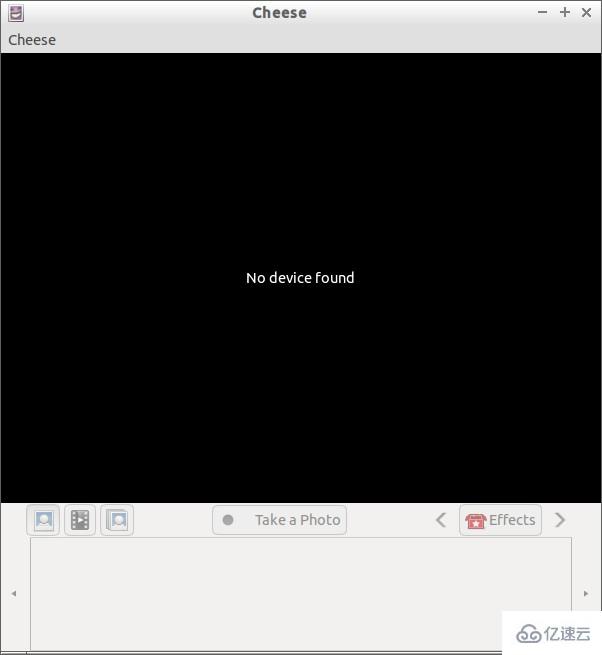
Guvcview 输出:
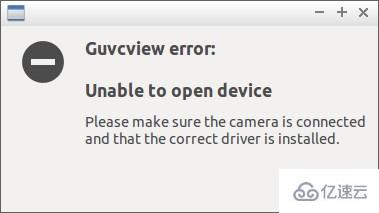
看见了么?网络摄像头被禁用而无法使用。
要启用它,请编辑:
$ sudo nano /etc/modprobe.d/blacklist.conf
注释掉你之前添加的行。
##Disable webcam.#blacklist uvcvideo
保存并关闭文件。然后,重启计算机以启用网络摄像头。
这样够了吗?不。为什么?如果有人可以远程访问你的系统,他们可以轻松启用网络摄像头。所以,在不使用时用胶带覆盖它或者拔掉相机或者在 BIOS 中禁用它是一个不错的主意。此方法不仅用于禁用内置摄像头,还用于外部网络摄像头。
读到这里,这篇“Linux下怎么禁用内置摄像头”文章已经介绍完毕,想要掌握这篇文章的知识点还需要大家自己动手实践使用过才能领会,如果想了解更多相关内容的文章,欢迎关注亿速云行业资讯频道。
免责声明:本站发布的内容(图片、视频和文字)以原创、转载和分享为主,文章观点不代表本网站立场,如果涉及侵权请联系站长邮箱:is@yisu.com进行举报,并提供相关证据,一经查实,将立刻删除涉嫌侵权内容。